win10系统打不开谷歌|win10系统打开谷歌提示“糟糕!谷歌搜索无法访问”
发布时间:2019-04-04 16:32:43 浏览数: 小编:yanfen
最近有用户向小编反馈说自己的电脑自升级安装win10后就想在谷歌搜索一些资料。但却发现打不开。点开谷歌软件应用没一会儿桌面就弹出提示“糟糕!谷歌搜索无法访问”的提示。这该怎么办?难道该电脑就再也不能用谷歌了吗?别担心,小编教你避免这种情况的发生。具体操作请看下文

1、打开360浏览器,点击“扩展”—“扩展中心”;
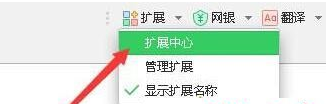
2、在右上角的搜索框中输入“谷歌访问助手”点击搜索;
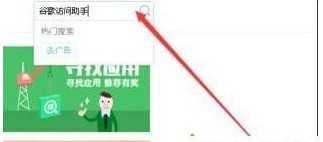
3、在搜索结果中就可以看到“谷歌访问助手”,点击“安装”;
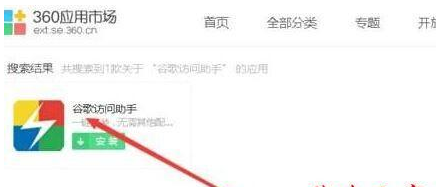
4、弹出 要添加“谷歌访问助手”吗? 点击“添加扩展程序”即可;
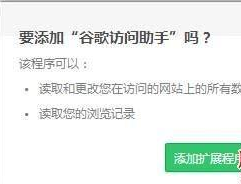
5、添加完成后我们就可以使用谷歌搜索了。
以上,就是“win10系统打不开谷歌|win10系统打开谷歌提示“糟糕!谷歌搜索无法访问””的全部内容。如有需上述用户的情况类似的,可按本教程进行手动操作。



















